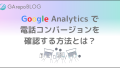・仮想ページビューって何?
・Googleアナリティクスでの設定方法について教えてほしい!
そんな悩みにお応えします。
Googleアナリティクスには仮想ページビュー(バーチャルページビュー)という設定があります。
これは仮想のURLとページタイトルを指定し、あたかも実際にWebページが存在しているかのようにGoogleアナリティクスに認識させる方法です。
果たして、この仮想ページビューはどういったシーンで利用されるのでしょうか?
そこで今回はGoogleアナリティクスで設定可能な仮想ページビューについて具体例を交えながら解説します。
目次
仮想ページビューとは
仮想ページビューとはバーチャルページビューとも呼ばれ、仮想のURLとページタイトルを指定することでGoogleアナリティクス上で存在しないページの分析を可能とする設定です。
例えば、特定のリンクから外部ページへ遷移した際、外部ページのアクセスはアナリティクス上では計測することはできません。
しかし、仮想ページビューを設定することで外部ページまでも自身のGoogleアナリティクス上で確認できるようになります。
少し設定が必要ですが、「ページ遷移先のアクセスを取れなくて困っている」という悩みをお持ちであればぜひとも仮想ページビューを利用してみましょう。
利用されるシーン

では仮想ページビューが具体的にどのような事例で利用できるのかについて紹介します。
特定のリンクから外部ページに遷移した時
自身のWebサイトから外部ページに遷移した場合、本来であればGoogleアナリティクスの計測からは外れてしまいます。
しかし、仮想ページビューを利用することで、自身のWebページを見ているかのようにGoogleアナリティクスで分析することができます。
ファイルへのアクセス状況の確認
ファイルのアクセスもページではないため、Googleアナリティクス上では認識されません。
どれくらいPDFが読み込まれているのか、ファイルがダウンロードされているのかを知りたいシーンは間違いなくあるはずです。
そこで仮想ページビューを利用することで、PDFの閲覧をあたかもWebページを閲覧しているかのようにGoogleアナリティクス上で確認することができます。
同じURLないで内容の変わる場合
ECサイトなど、同じURL内で「カート内」「決済」「確認」とページ内容だけ切り替わるページがあります。
上記の場合、Googleアナリティクスでは1つのページとして認識され、「どこまで進んだのか」「どこのページの滞在時間が長いのか」等、具体的な分析ができません。
このような場合にそれぞれのシーンで仮想ページビューを設定することで、各ページをGoogleアナリティクス上で分析することができます。
Googleアナリティクスでの設定方法
設定手順は2つのステップだけです。
そこまで複雑な設定ではないので、サクッと設定しちゃいましょう。
1. 設定するWebページの確認
まずは仮想ページビューの設定ができるページかどうかを確認する必要があります。
「PDF閲覧ページ」や「カード内ページ」等それぞれに別々のトラッキングコードを設置するため、設定が問題なくできるかを確認しておきましょう。
2.タグの記述変更
次にタグの設定を行います。
変更するのはそれぞれのページのトラッキングコードです。
このトラッキングコードを変更していきます。
例えばPDFファイルの閲覧を仮想ページビューで設定したい場合を例に説明します。
仮想URLを「PDF.html」、仮想ページタイトルを「PDFダウンロード」と設定する場合、埋め込むタグは下記の通りです。
<設定変更前>
ga(‘create’, ‘UA-◯◯◯◯◯◯-◯′, ‘auto’);
ga(‘send’, ‘pageview’);
<設定変更後>
ga(‘create’, ‘UA-◯◯◯◯◯◯-◯′, ‘auto’);
ga(‘send’, ‘pageview’,{‘page’: ‘/PDF.html’, ‘title’: ‘PDFダウンロード’});
後ろにそれぞれの仮想ページのURL、仮想ページのタイトルを埋め込み、コードを変更します。
このコードをそれぞれのページに設定することで仮想ページビューの設定が完了となります。
設定ができているかの確認方法

ここからは仮想ページビューの設定がGoogleアナリティクス上で問題なくできているかを確認していきます。
確認するにはリアルタイム機能を利用します。
リアルタイム機能とは
リアルタイム機能はサイトやアプリで発生しているアクティブなセッションをリアルタイムで確認できます。
継続的に更新され、ヒットが発生するたびに瞬時に記録されます。
たとえば、現在サイトを利用しているユーザーは何人か、閲覧されているページや発生しているイベントは何か、これまでに発生した目標コンバージョンは何か、といった情報を確認できます。
参考:仮想ページビューとは
Googleアナリティクスを開いて、「リアルタイム」>「概要」を開きます。
アクティブユーザーのリアルタイムの下に上位のアクティブページとあるのですが、そこに今回設定していたページが表示されるかを確かめます。
別のブラウザを開き、そこにURLが表示されるかを確かめましょう。
設定した仮想ページのURLが表示されれば設定完了です。
まとめ
今回はGoogleアナリティクスで仮想ページビューを設定する方法について解説しました。
仮想ページビューを設定することで本来は計測されないWebページを他のページと同じように計測することができます。
利用されるシーンが当てはまっている場合はぜひ設定し、サイト改善に活かしていきたいですね。
ぜひともGoogleアナリティクスを正しく理解して活用していきましょう!